首先 新的systemd.timer 可以实现精确到秒的定时器任务,crontab比较过时!
一、测试网站:
二、Details:
crontab配置文件
Linux下的任务调度分为两类:系统任务调度和用户任务调度。Linux系统任务是由 cron (crond) 这个系统服务来控制的,这个系统服务是默认启动的。用户自己设置的计划任务则使用crontab 命令。在CentOS系统中,
cat /etc/crontab
配置文件可以看到如下解释:
SHELL=/bin/bash PATH=/sbin:/bin:/usr/sbin:/usr/bin MAILTO=root HOME=/ # For details see man 4 crontabs # Example of job definition: # .---------------- minute (0 - 59) # | .------------- hour (0 - 23) # | | .---------- day of month (1 - 31) # | | | .------- month (1 - 12) OR jan,feb,mar,apr ... # | | | | .---- day of week (0 - 6) (Sunday=0 or 7) OR sun,mon,tue,wed,thu,fri,sat # | | | | | # * * * * * user-name command to be executed
前四行是用来配置crond任务运行的环境变量,
第一行SHELL变量指定了系统要使用哪个shell,这里是bash;
第二行PATH变量指定了系统执行命令的路径;
第三行MAILTO变量指定了crond的任务执行信息将通过电子邮件发送给root用户,如果MAILTO变量的值为空,则表示不发送任务执行信息给用户;
第四行的HOME变量指定了在执行命令或者脚本时使用的主目录。
用户定期要执行的工作,比如用户数据备份、定时邮件提醒等。用户可以使用 crontab 工具来定制自己的计划任务。所有用户定义的crontab 文件都被保存在 /var/spool/cron目录中。其文件名与用户名一致(可能需要root权限才能查看目录)。
用户所建立的crontab文件中,每一行都代表一项任务,每行的每个字段代表一项设置,它的格式共分为六个字段,前五段是时间设定段,第六段是要执行的命令段,格式如下:
minute hour day month week command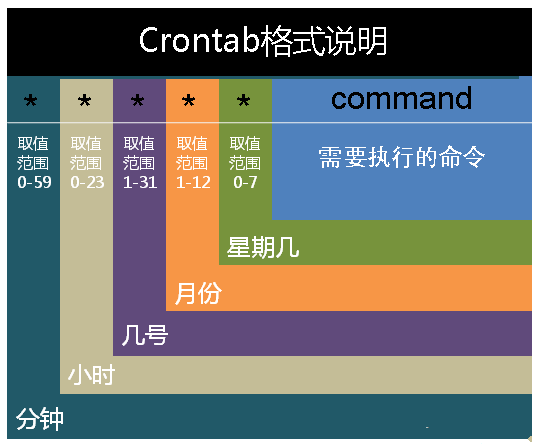
在以上各个字段中,还可以使用以下特殊字符:
"*"代表所有的取值范围内的数字,如月份字段为*,则表示1到12个月;
"/"代表每一定时间间隔的意思,如分钟字段为*/28,注意这里并不是每隔28分钟执行一次,自己理解:在能被28整除的分钟数 执行一次,也就是每个 第0分钟, 第28分钟, 第56分钟 执行一次。
*/28 * * * *
"-"代表从某个区间范围,是闭区间。如“2-5”表示“2,3,4,5”,小时字段中0-23/2表示在0~23点范围内每2个小时执行一次。
","分散的数字(不一定连续),如1,2,3,4,7,9。
"?"表示不关注这一项,如 几号 和 星期几,我只想在每月1号执行动作而不管是星期几,那么就可以在星期几的位置使用 "?"。有的 crontab实现 支持"?"有的不支持"?"
1 1 1 * ? //每月的1号1点1分执行动作,不管是星期几。好像和 直接使用 * 效果一样,不过有的实现不支持几号 和 星期几同时赋值,这时就用 “?”代替。
1 1 1 * 2 // 几号和星期几一起赋值时,取并集,即每月的1号1点1分 以及 每月的周二1点1分 执行动作
注:由于各个地方每周第一天不一样,因此Sunday=0(第一天)或Sunday=7(最后1天)。
格式:
crontab [-u user] file
crontab [ -u user ] [ -i ] { -e | -l | -r }
- • -u user:用于设定某个用户的crontab服务;
- • file: file为命令文件名,表示将file作为crontab的任务列表文件并载入crontab;
- • -e:编辑某个用户的crontab文件内容,如不指定用户则表示当前用户;
- • -l:显示某个用户的crontab文件内容,如不指定用户则表示当前用户;
- • -r:从/var/spool/cron目录中删除某个用户的crontab文件。
- • -i:在删除用户的crontab文件时给确认提示。
- crontab有2种编辑方式:直接编辑/etc/crontab文件与crontab –e,其中/etc/crontab里的计划任务是系统中的计划任务,而用户的计划任务需要通过crontab –e来编辑;
- 每次编辑完某个用户的cron设置后,cron自动在/var/spool/cron下生成一个与此用户同名的文件,此用户的cron信息都记录在这个文件中,这个文件是不可以直接编辑的,只可以用crontab -e 来编辑。
- crontab中的command尽量使用绝对路径,否则会经常因为路径错误导致任务无法执行。
- 新创建的cron job不会马上执行,至少要等2分钟才能执行,可重启cron来立即执行。
- %在crontab文件中表示“换行”,因此假如脚本或命令含有%,需要使用\%来进行转义。
每一分钟执行一次command(因cron默认每1分钟扫描一次,因此全为*即可)
* * * * * command
每小时的第3和第15分钟执行command
3,15 * * * * command
每天上午8-11点的第3和15分钟执行command:
3,15 8-11 * * * command
每隔2天的上午8-11点的第3和15分钟执行command:
3,15 8-11 */2 * * command
每个星期一的上午8点到11点的第3和第15分钟执行command
3,15 8-11 * * 1 command
每晚的21:30重启smb
30 21 * * * /etc/init.d/smb restart
每月1、10、22日的4 : 45重启smb
45 4 1,10,22 * * /etc/init.d/smb restart
每周六、周日的1 : 10重启smb
10 1 * * 6,0 /etc/init.d/smb restart
每天18 : 00至23 : 00之间每隔30分钟重启smb
0,30 18-23 * * * /etc/init.d/smb restart
每一小时重启smb
* */1 * * * /etc/init.d/smb restart
晚上11点到早上7点之间,每隔一小时重启smb
* 23-7/1 * * * /etc/init.d/smb restart
每月的4号与每周一到周三的11点重启smb
0 11 4 * mon-wed /etc/init.d/smb restart
每小时执行/etc/cron.hourly目录内的脚本
0 1 * * * root run-parts /etc/cron.hourly
